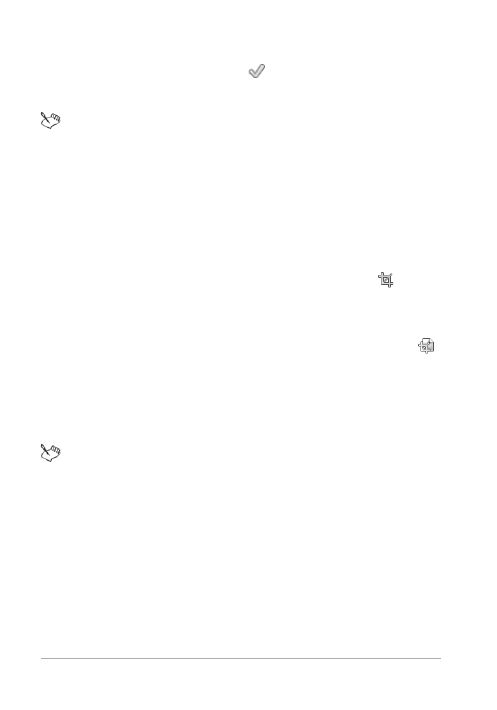
190
Guide d’utilisation de Corel PaintShop Pro X7
3 Réglez la zone de recadrage.
4 Cliquez sur le bouton Appliquer
dans la palette Options
d’outils ou dans la barre flottante de l’outil Recadrer.
Si un calque possède un arrière-plan de couleur unie (non
transparente), l’ensemble de l’image ou du calque est
sélectionné comme zone de recadrage.
Si la zone opaque n’est pas rectangulaire, certaines zones
transparentes risquent d’être présentes après le recadrage.
Pour créer une image à partir d’un recadrage
Espace de travail Édition
1 Dans la barre d’outils Outils, choisissez l’outil Recadrer
.
2 Définissez la zone de recadrage en faisant glisser le curseur dans
l’image.
3 Cliquez sur le bouton Recadrer sous forme de nouvelle image
dans la palette Options d’outils ou dans la barre flottante de l’outil
Recadrer.
Bien qu’une nouvelle image soit créée, l’image recadrée n’est pas
modifiée et reste l’image active.
Cette fonction est utile pour créer des images distinctes à partir
de la numérisation de plusieurs images. Par exemple, si vous
numérisez quatre photos au cours d’une même session de
numérisation, vous pouvez utiliser cette fonction pour placer
rapidement chaque photo dans un fichier image distinct.
Redressement des images
Vous pouvez facilement redresser une image présentant des défauts
d'alignement en alignant une barre de redressement par rapport à
l'image. Corel PaintShop Pro fait pivoter l'image de sorte que cette